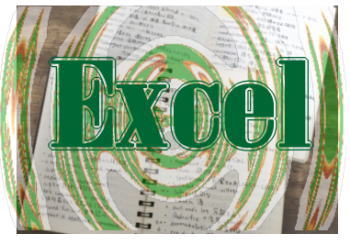
ということで、便利な そんな使い方はおかしい!という声も聞こえてきそうですが、今回は、なんと 左に日本語を書いて、右に英語を入力すればそれで単語帳じゃん。なるほど、その通りです。しかし、それではあまりにも芸がありません。第一、ここで紹介するほどのことではありませんね。 名づけて「打てば答える単語帳」、テスト形式になっていて、左の日本語を見ながら答えになる英単語をタイプ打ちすると、あらあら不思議(というほどのことでもありませんが)、「正解」なら正解、不正解なら正解のスペルが即、表示されます。参考書などで答え合わせをするときに、答えのページにペンなどを挟みながら、問題のページと答えのページを行ったり来たりという手間もありません。また、ひとつ答えを書いたらすぐ正解かどうか知りたいというせっかちな方にはもってこいです。入力して 現在仮に格納されている英単語を自分がテストしたいものに書き替えてください。また、シートをコピーすれば別の問題集を作ることもできます。一度使ってみようと思われる方は下記からファイルをダウンロードしてください。もちろん無料です。 ダウンロードしていただいた単語帳ファイルを使って、自分のレベルやニーズに合わせて自分用にカスタマイズされた単語帳を作ってみてはいかが? 単語帳を自分で作ることで、作るときにも覚えて、作ったあとでも覚えられる、まさに一石二鳥です。 この単語帳がどのような仕組みになっているのかということですが、それは企業秘密です(笑)。 まず、下のボタンをクリックして、ファイルをダウンロードしてください。ダウンロード用のファイルは圧縮されています。解凍すると単語帳の  なお、
なお、「打てば答える単語帳」 打てば答える単語帳」ダウンロード 打てば答える単語帳」ダウンロード 「打てば答える単語帳」使い方 「打てば答える単語帳」使い方 |

|
Last update January 30, 2024
英語独学のためのオリジナル教材自分だけの単語帳を作ってスペルもマスターしたい「打てば答える単語帳」 |
|
|